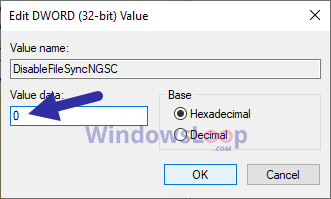วิธีดาวน์โหลดรูปภาพจาก Google เอกสาร
Google เอกสารเป็นหนึ่งในทางเลือกซอฟต์แวร์คลาวด์ที่ดีที่สุดแทนโปรแกรมประมวลผลคำบนเดสก์ท็อป แอประบบคลาวด์ช่วยให้คุณร่างเอกสารที่มีตาราง แผนภูมิ ไฮเปอร์ลิงก์ วิดีโอ YouTube รูปภาพ และอื่นๆ แน่นอนว่าอาจยังมีตัวเลือกการจัดรูปแบบข้อความและเครื่องมือน้อยกว่า MS Word แต่ Google Docs นั้นดีขึ้นเรื่อยๆ ยังมีตัวเลือกที่โดดเด่นอย่างหนึ่งที่ขาดหายไปจากเมนูบริบทรูปภาพ ตัวเลือกบันทึกรูปภาพเป็นใน Google เอกสารอยู่ที่ใด
อนิจจา Google เอกสารไม่มีตัวเลือกบันทึกรูปภาพเป็นเพื่อดาวน์โหลดรูปภาพที่เลือกเมื่อใดก็ตามที่คุณคลิกขวาเนื่องจากอยู่ในโหมดแก้ไข ดังนั้นคุณจะได้รับการคัดลอก ตัด บันทึกใน Keep ฯลฯ ขออภัย ไม่มีวิธีใดในการเลือกและดาวน์โหลดรูปภาพบางรูปโดยตรงจากเอกสาร ตัวเลือกนั้นจะเป็นส่วนเสริมที่สะดวกสำหรับเมนูบริบทของแอพคลาวด์ อย่างไรก็ตาม ยังมีอีกสองสามวิธีในการดาวน์โหลดรูปภาพที่เลือกจากเอกสารที่เปิดใน Google เอกสาร
ดาวน์โหลดรูปภาพเอกสารโดยเผยแพร่ทางเว็บ
Google เอกสารมีตัวเลือกเผยแพร่ทางเว็บ ที่ให้คุณเปิดเอกสารในแท็บเบราว์เซอร์ คุณสมบัตินี้ให้คุณดาวน์โหลดรูปภาพได้โดยตรงจากหน้าเอกสาร นี่คือวิธีการ
คลิกที่ ไฟล์-> แชร์-> เผยแพร่ทางเว็บ ซึ่งจะเปิดเมนูเผยแพร่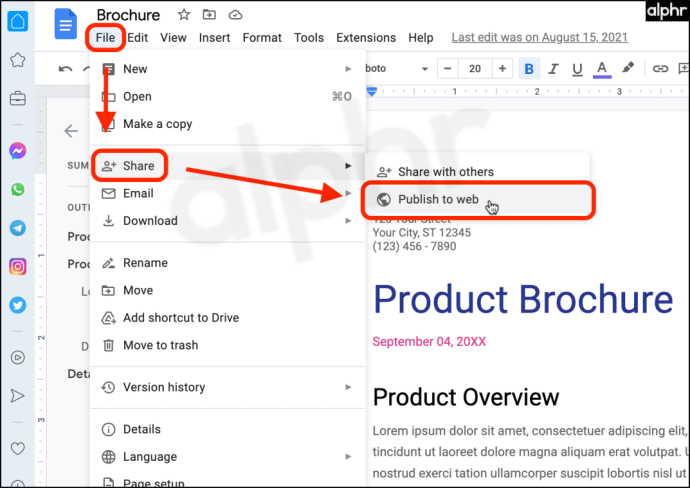 คลิกปุ่มเผยแพร่สีน้ำเงิน
คลิกปุ่มเผยแพร่สีน้ำเงิน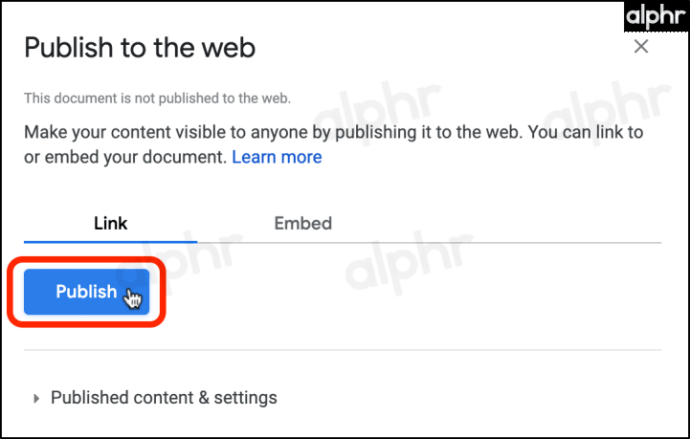 เลือก ตกลง เพื่อยืนยันการส่งของคุณ
เลือก ตกลง เพื่อยืนยันการส่งของคุณ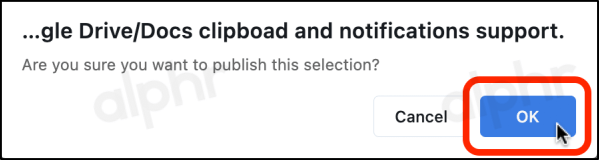 กด Ctrl + C (Windows) หรือ แป้นคำสั่ง (⌘) + V (Mac) เหนือลิงก์ที่ไฮไลต์ จากนั้นเลือก คัดลอก
กด Ctrl + C (Windows) หรือ แป้นคำสั่ง (⌘) + V (Mac) เหนือลิงก์ที่ไฮไลต์ จากนั้นเลือก คัดลอก
เปิดแท็บเบราว์เซอร์เผยแพร่ทิ้งไว้และเปิดแท็บใหม่ วางลิงก์ จากนั้นกดปุ่ม Enter/Return โหลดหน้าเว็บที่เผยแพร่ใหม่ ไม่ต้องกังวล; ไม่มีใครมีลิงก์ยกเว้นคุณ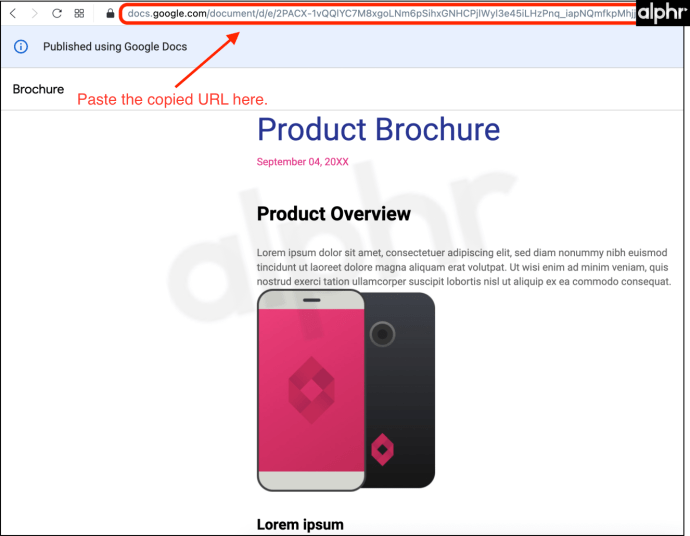 วางเมาส์เหนือรูปภาพที่คุณต้องการบันทึก คลิกขวา (Windows) หรือ แตะสองนิ้ว (Mac) บนรูปภาพแล้วเลือก บันทึกรูปภาพเป็น…
วางเมาส์เหนือรูปภาพที่คุณต้องการบันทึก คลิกขวา (Windows) หรือ แตะสองนิ้ว (Mac) บนรูปภาพแล้วเลือก บันทึกรูปภาพเป็น…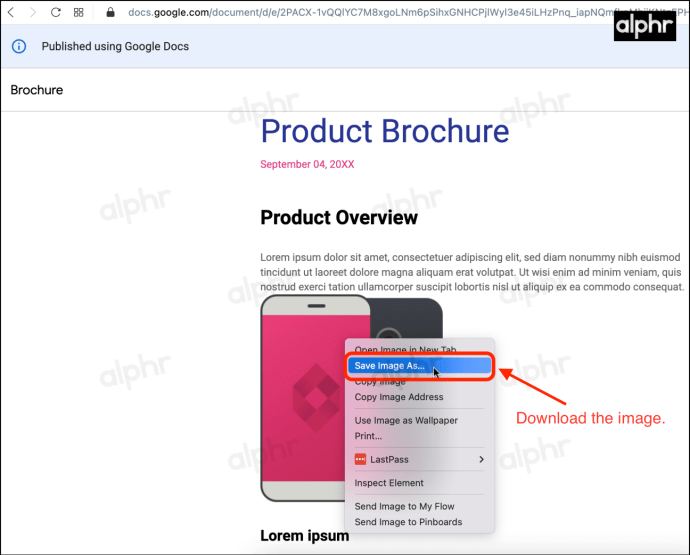 ไม่บังคับ: คุณสามารถยกเลิกการเผยแพร่เอกสารเมื่อดำเนินการเสร็จสิ้น กลับไปที่แท็บ Google Doc ซึ่งตัวเลือกการเผยแพร่ของคุณยังคงปรากฏอยู่ คลิกเนื้อหาและการตั้งค่าที่เผยแพร่ จากนั้นเลือกหยุดเผยแพร่
ไม่บังคับ: คุณสามารถยกเลิกการเผยแพร่เอกสารเมื่อดำเนินการเสร็จสิ้น กลับไปที่แท็บ Google Doc ซึ่งตัวเลือกการเผยแพร่ของคุณยังคงปรากฏอยู่ คลิกเนื้อหาและการตั้งค่าที่เผยแพร่ จากนั้นเลือกหยุดเผยแพร่
บันทึกรูปภาพไปยัง Google Keep
Google Keep เป็นแอปจดบันทึกที่ใช้งานสะดวกซึ่งรวมเข้ากับ Google เอกสารแล้ว คุณลักษณะนี้ช่วยให้คุณเปิดแถบด้านข้าง”Notes from Keep”นอกจากนี้ยังหมายความว่าคุณสามารถบันทึกรูปภาพ Google เอกสารไปที่ Keep และดาวน์โหลดได้โดยตรง! วิธีการดำเนินการมีดังนี้
คลิกขวา (Windows) หรือ แตะสองครั้ง (Mac) เหนือรูปภาพที่คุณต้องการบันทึก จากนั้นเลือก ดูการดำเนินการเพิ่มเติม-> บันทึกไปยัง Keep จากเมนูตามบริบท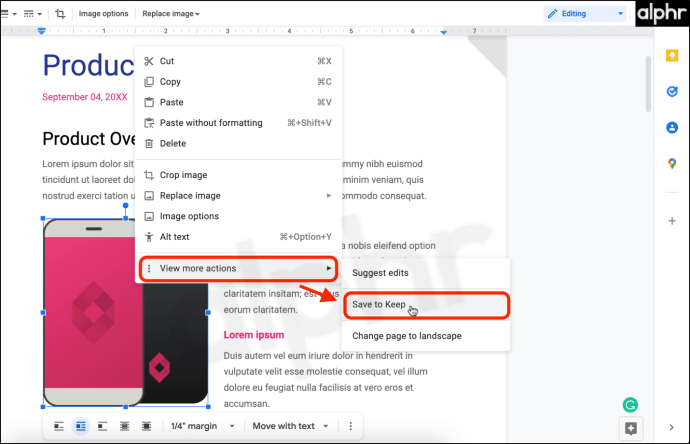 คลิกขวา (Windows) หรือ แตะสองครั้ง (Mac) ที่รูปภาพใน แถบด้านข้าง “โน้ตจาก Keep” แล้วเลือกบันทึกรูปภาพเป็น
คลิกขวา (Windows) หรือ แตะสองครั้ง (Mac) ที่รูปภาพใน แถบด้านข้าง “โน้ตจาก Keep” แล้วเลือกบันทึกรูปภาพเป็น
ดาวน์โหลดรูปภาพจำนวนมากจาก Google เอกสารโดยใช้ HTML รูปแบบ
หากคุณต้องการดาวน์โหลดภาพจำนวนมาก การดาวน์โหลดเอกสารในรูปแบบ HTML น่าจะดีกว่า ตัวเลือกนี้จะบันทึกภาพโดยอัตโนมัติในโฟลเดอร์ซิป แตกไฟล์และเปิดโฟลเดอร์ย่อยรูปภาพที่มีรูปภาพทั้งหมด
หากต้องการดาวน์โหลด Google เอกสารเป็น HTML ให้เลือก ไฟล์ > ดาวน์โหลด-> หน้าเว็บ (.html, zipped)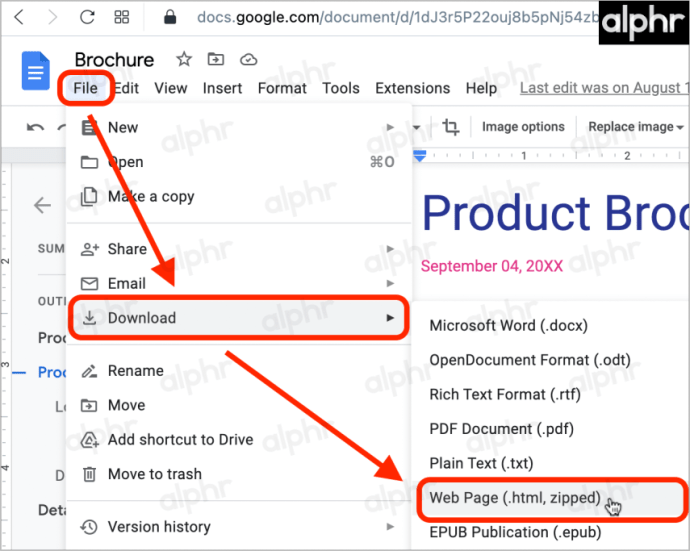 คลิกที่ไอคอนดาวน์โหลดของเบราว์เซอร์ จากนั้นเลือกเปิดตำแหน่งของไฟล์
คลิกที่ไอคอนดาวน์โหลดของเบราว์เซอร์ จากนั้นเลือกเปิดตำแหน่งของไฟล์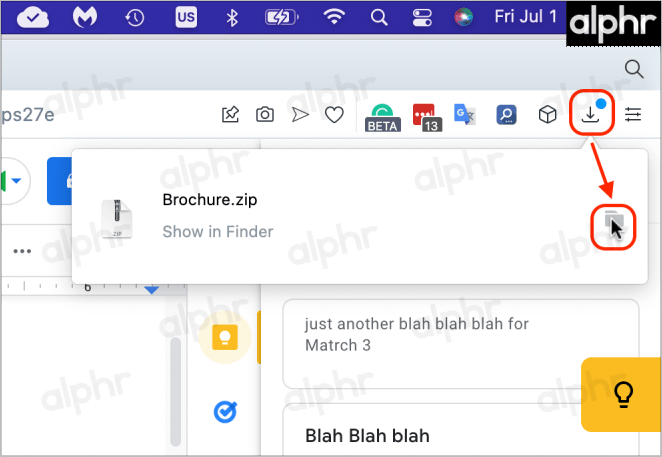 แตกไฟล์ จากนั้นเรียกดูและเลือกโฟลเดอร์ รูปภาพ
แตกไฟล์ จากนั้นเรียกดูและเลือกโฟลเดอร์ รูปภาพ 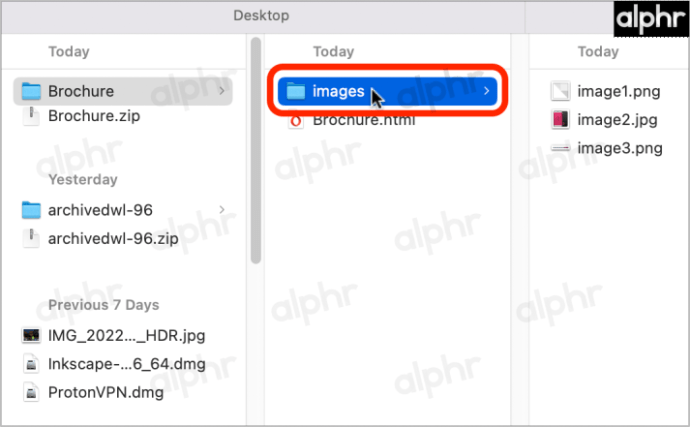 เรียกดูภาพและลบภาพที่ไม่ต้องการ
เรียกดูภาพและลบภาพที่ไม่ต้องการ
แยกรูปภาพออกจากเอกสาร ด้วยส่วนเสริม
คุณสามารถติดตั้งส่วนเสริมของเบราว์เซอร์ Chrome เช่น Shift Click Image Extractor ที่ดาวน์โหลดรูปภาพจากเอกสารที่เปิดอยู่ใน Google เอกสารและหน้าเว็บอื่นๆ
ส่วนเสริมจาก Google Workspace Marketplace ไม่ รวมเครื่องมือจับภาพสำหรับเอกสาร
ข้อจำกัดความรับผิดชอบ: บางหน้าในไซต์นี้อาจมีลิงก์พันธมิตร การดำเนินการนี้ไม่ส่งผลต่อบทบรรณาธิการของเราแต่อย่างใด